Wer von euch schon lange mit Lightroom arbeitet, kennt den Importdialog für neue Fotos schon in- und auswendig.
Nun kam Adobe auf die Idee den Importdialog mit dem neuesten Update auf 6.1 CC2015.2 komplett neu zu gestalten. Im Internet gibt es einige wütende Reaktionen darauf. Der Tenor: Alle “Alten Hasen” die schon länger mit Lightroom arbeiten finden den neuen Dialog schlechter. Viele Lightroom Neulinge finden ihn besser.
Falls du dir den alten Dialog zurücksehnst (so wie ich), hier meine Tipps:
- Starte den Import z.B. über die obere Menüleiste “Datei”>”Fotos und Videos importieren” oder in der Bibliothek über den Knopf “Importieren” (links unten)
- Klicke im ersten Schritt Importdialog auf eine der Optionen z.B. deine Speicherkarte und bestätige.
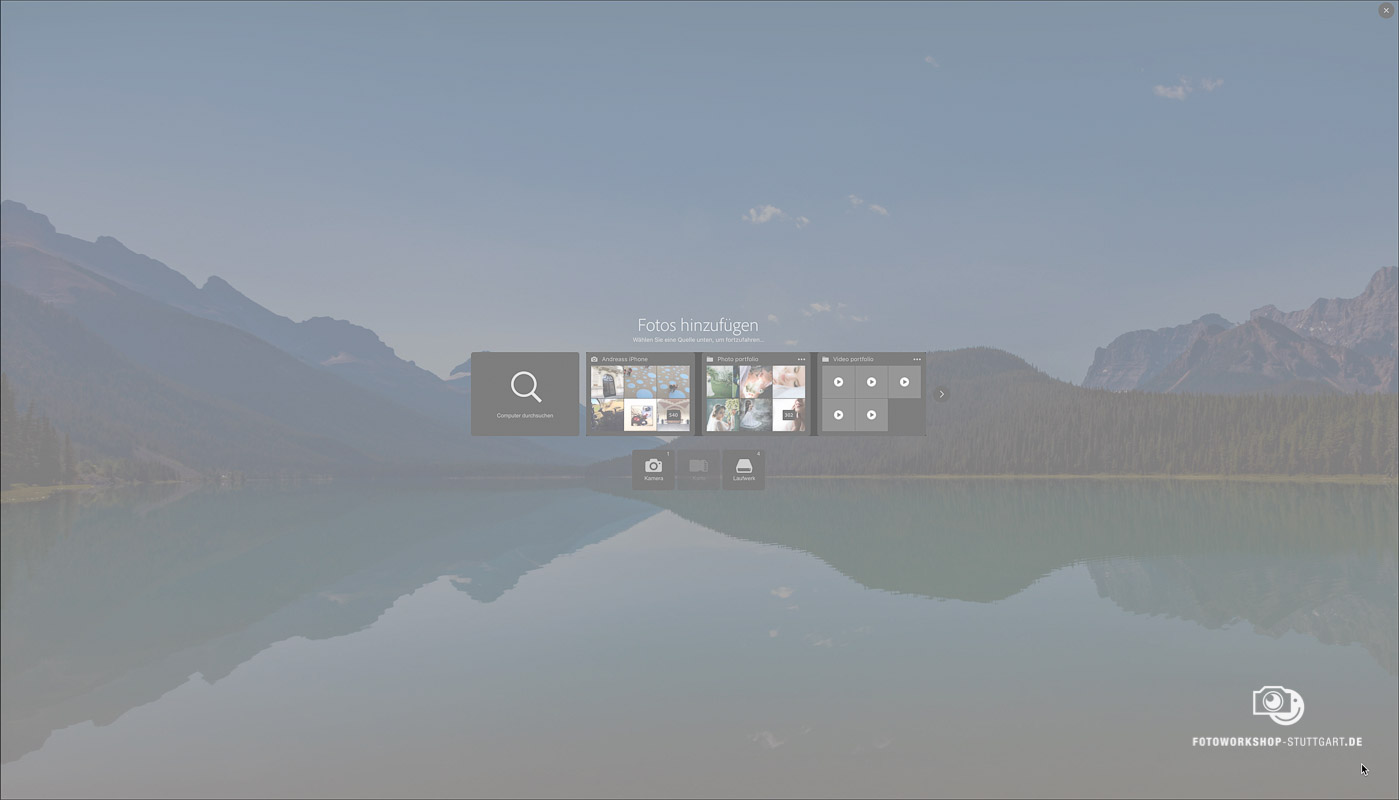
- Es erscheint die Miniaturansicht aller Fotos auf deiner Speicherkarte. Leider fehlen alle Optionen die du aus Lightroom 1 bis 5 kennst. Rettung naht…
- Klicke nun links oben auf das Ordnersymbol. Tada, hier hast du nun wieder die Auswahl aller Ordner/Importquellen.
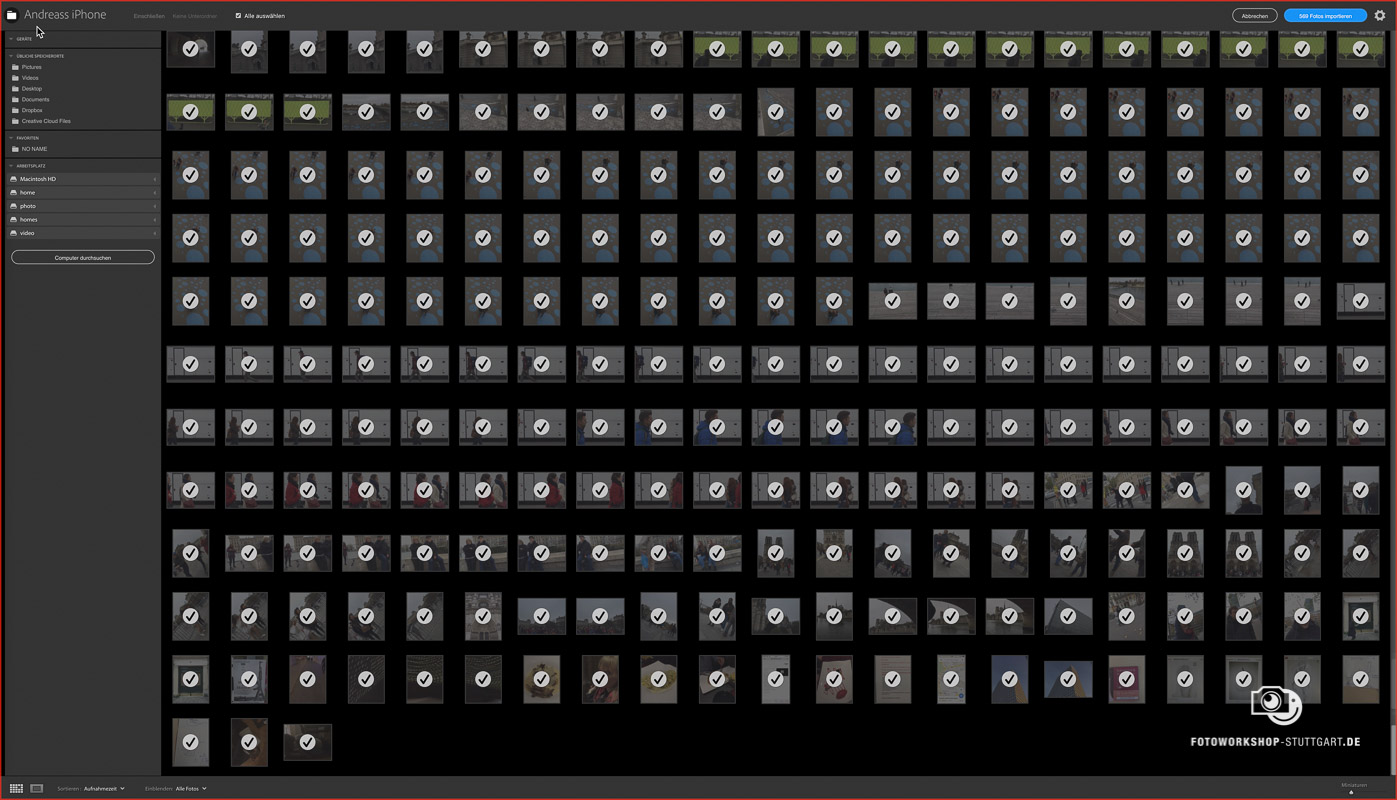
Klicke links oben auf das Ordnersymbol, damit die Leiste mit den Datenquellen wieder eingeblendet wird - Klicke nun rechts oben auf das Zahnrad… Tada, hier sind die alten Optionen versteckt. Viele wurden umbenannt und eine ist auch rausgeflogen (das “Verschieben”).

Klicke rechts oben auf das Zahnrad, damit die Import-Optionen wieder angezeigt werden.
Nachdem du einmal einen Import ausgeführt hast, merkt sich Lightroom deine Einstellungen und hat ab sofort diese Seitenleisten immer aufgeklappt.
Dummerweise kann der erste Importschritt (die Auswahl deiner Speicherkarte) nicht abgeschaltet werden 🙁
Aber mit diesen Tipps kommst du so nah wie möglich an das alte Importerlebnis ran.
Viel Spaß beim Lightroomen!
Dein Andreas
Update: Die Lightroom-Macher haben reagiert und den alten Import Dialog wieder eingebaut! Aktualisiere dein Lightroom auf die neuste Lightroom-Version 2015.3 bzw. 6.3, dann hast du ihn wieder. Das Update wird ab dem 18.11.2015 zur Verfügung gestellt.


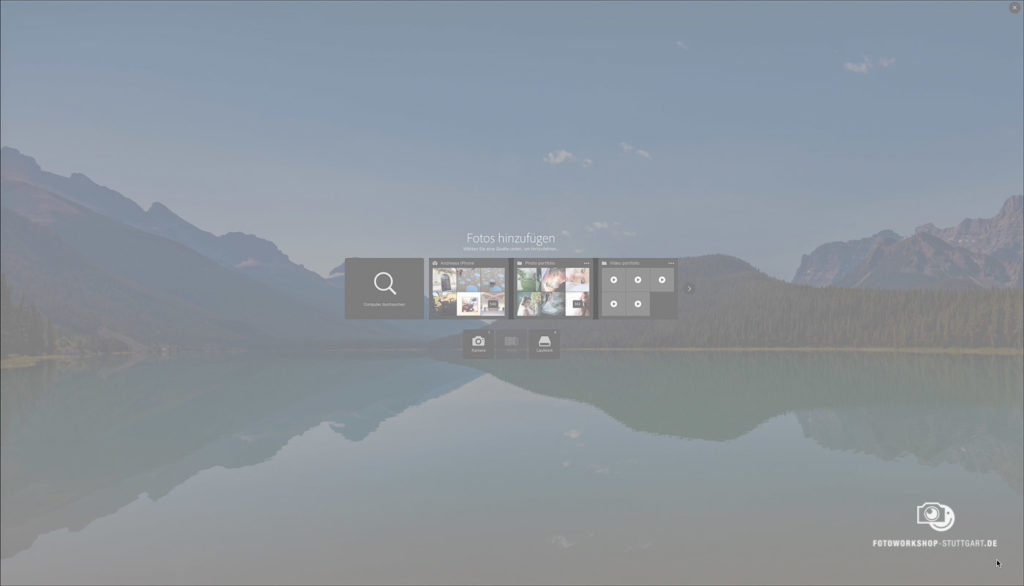
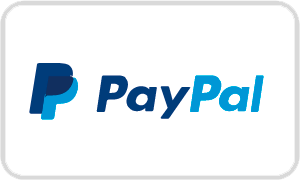


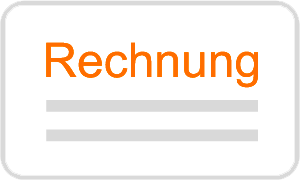
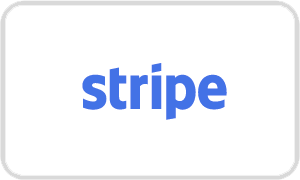
Eine Antwort zu “Import Dialog in Lightroom 6 umstellen auf Lightroom 5 Aussehen und Funktion”
Hallo zusammen. Hier ist eine gute Ressource mit vielen verschiedenen Lightroom-Presets. Link – http://fixthephoto.com/free-lightroom-presets
Viel Glück!
Jack 🙂